Lassen Sie uns in diesem Blog lernen, wie man strukturierte Daten von Google in das WordPress-Design einfügt.
Schon mal von „strukturierten Daten“ auf WordPress gehört? Wenn nicht, dann ist es wahrscheinlich die beste Zeit für Sie, Ihre Ohren hierher zu bringen. Denn dieses Ding ist die nächste SEO-Stufe, und das Beste daran ist, dass es noch nicht gesättigt ist!
Also ja, darum geht es in diesem Leitfaden. Ich zeige Ihnen, wie Sie hinzufügen Google strukturierte Daten im WordPress Theme.
Aber lassen Sie uns vorher auf einige Grundlagen eingehen, denn das mache ich immer, oder? Ich erkläre Ihnen, was strukturierte Daten genau sind, und zeige Ihnen dann, wie Sie sie in Ihrem Blog implementieren.
Inhaltsverzeichnis
Was sind strukturierte Daten:-
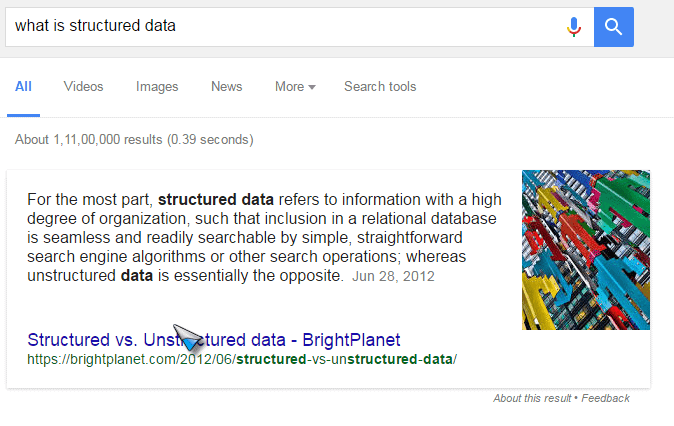
Ich kann Ihnen nicht besser erklären, was strukturierte Daten sind, als es der obige Screenshot kann. Sehen Sie das einzigartige Snippet, das auftaucht?
Eine Box mit einer klaren Erklärung und einem Bild der Google-Abfrage? Das sind strukturierte Daten! Nun, dies ist nur einer der möglichen Snippets und Formen, wie strukturierte Daten bei Google erscheinen können.
Es gibt verschiedene andere Formen und Weisen, in denen die strukturierten Daten allgemein erscheinen können. Zum Beispiel könnte es eine Liste, eine Box, eine Checkliste oder irgendetwas anderes sein. Hier ist ein weiteres Beispiel für Sie: -
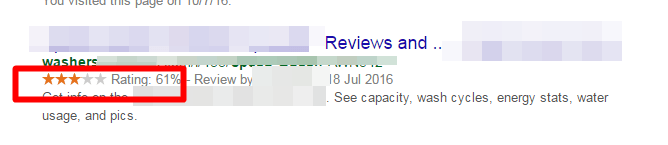
Aber unterm Strich sind „strukturierte Daten“ eben „strukturierte Daten“. Ja, so einfach ist das. Es sind Daten, die hochgradig strukturiert und hochgradig organisiert sind. So einfach ist das.
Nun, das ist eine Definition davon, aber wie Sie Ihre Suchergebnisse dort erscheinen lassen, ist eine ganz andere Geschichte! Und genau das würde ich heute hier erklären.
Was bedeutet das für Suchmaschinen:-
Suchmaschinen, scheren Sie sich nicht darum, wie Ihre Daten für das menschliche Auge „aussehen“. Für die Suchmaschinen bedeutet dies, der HTML-Datei Ihrer Seite eine erweiterte Informationsebene hinzuzufügen, um den Suchmaschinen besser zu erklären, worum es auf der Seite geht.
Ja, das heißt, wenn Sie zusätzliche Methoden und Wege implementieren, um Google besser und in einem organisierten Format über die Informationen zu informieren, die Ihre Seite enthält, dann handelt es sich um strukturierte Daten.
Und Google liebt „organisierte“ Daten, deshalb kommen strukturierte Daten über den anderen Ergebnissen der Suchmaschinen. Gut für Sie also, dass Sie Ihre Daten strukturiert haben!
Das „rankt“ nicht nur höher, sondern sieht auch noch gut aus.
Ist es schwierig, strukturierte Daten zu Google hinzuzufügen?
Eine berechtigte Frage, „fortgeschrittene“ Ebene von HTML-Codes? Google „besser“ über die Seite informieren? All das klingt so kompliziert! (Und es ist!)
Aber danke an all die Plugins, die heute auf dem Markt erhältlich sind! Sie machen Ihre Arbeit so einfach wie das Spielen von Pokemon Go! (Ah! Das ist wahrscheinlich schwieriger, ja, was ich meine, das Hinzufügen von strukturierten Daten zu WordPress ist vergleichsweise einfacher!)
Unterm Strich also? Es ist extrem einfach zu bewerkstelligen.
Hier ist, wofür Sie strukturierte Datenausschnitte in WordPress verwenden können:-
- Bewertungen und Bewertungen
- Produkte
- Personen
- Rezepte
- Unternehmen
- Events
- Musik
Und viele andere Dinge, je nach Plugin.
So fügen Sie strukturierte Daten von Google in das WordPress-Design ein: -
Wir würden Plugins von Drittanbietern verwenden, um die Aufgabe zu erfüllen. Sie machen es extrem einfach, fast alles zu tun WordPress.
Das manuelle Hinzufügen von Codes zu Ihrer HTML-Datei würde viel Wissen über HTML und PHP und andere Dinge erfordern. Außerdem würde es mehr Zeit in Anspruch nehmen.
Mit Hilfe dieser Plugins können Sie dieselben Ziele in Sekundenschnelle erreichen. Und die meisten von ihnen sind kostenlos! Ich zeige Ihnen Schritt für Schritt, wie Sie dies mit einem beliebigen Plugin tun können, und dann können Sie die Schritte mit jedem anderen Plugin ausführen. (Die Schritte mit jedem Plugin sind zu 99% ähnlich!).
Hinzufügen von strukturierten Google-Daten mithilfe von All-in-One-Schema.org-Rich-Snippets: -
Warum dieses Plugin? Nun ja, ich stimme zu, dass es möglicherweise „bessere“ Plugins gibt. Aber hier ist, warum ich dieses Plugin verwende:-
- Sie können das Plugin für „jede“ Art von Post verwenden! Sei es eine Rezension, ein Listenbeitrag oder irgendetwas anderes! Es ist also ein „All-in-one“-Plugin.
- Es ist kostenlos!
Sie erhalten auch andere „spezifische“ Plugins, aber sie sind für „bestimmte“ Zwecke gemacht, wie vielleicht speziell für eine Rezension oder speziell für Musik oder so etwas! Aber dieses ist „alles in einem“, also ja, lasst uns fortfahren.
Laden Sie All In One Schema.org Rich Snippets herunter.
Gehen Sie nach dem Herunterladen zu Ihrem WordPress-Dashboard und klicken Sie auf Plugins > Neu hinzufügen.
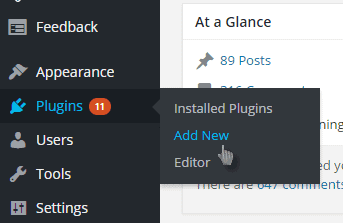
Klicken Sie auf Plugin hochladen.
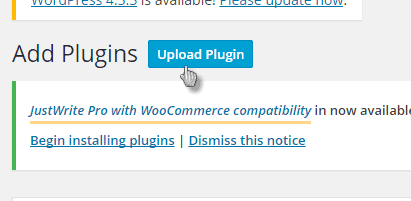
Wählen Sie das gerade heruntergeladene Plugin aus und klicken Sie auf Jetzt installieren.

Klicken Sie nach der Installation auf Plugin aktivieren.
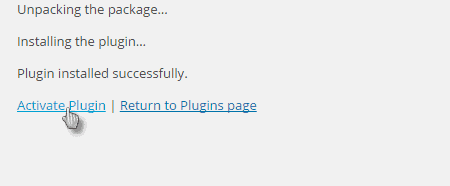
Die Hälfte der Mission ist bereits erfüllt! Sie können jetzt das Plugin verwenden, um strukturierte Daten zu Ihren WordPress-Beiträgen hinzuzufügen. Hier ist wie.
Sobald Sie das Plugin installiert haben, sehen Sie die Option „Rich Snippet konfigurieren“ auf Ihrer Seite „Neuen Beitrag hinzufügen“. Das heißt, wenn Sie einen neuen Beitrag schreiben, müssen Sie nur ein bisschen nach unten scrollen, und Sie würden so etwas sehen.
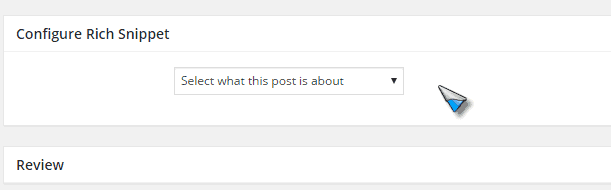
Klicken Sie dann einfach auf das Dropdown-Menü und Sie können auswählen, welche Art von Snippet Sie dem Artikel hinzufügen möchten.
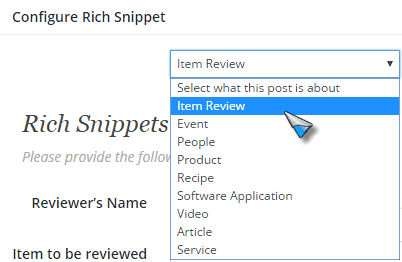
Sobald Sie dies ausgewählt haben, werden benutzerdefinierte Optionen für das Snippet angezeigt, und Sie können einfach die Details gemäß Ihrem Beitrag eingeben.
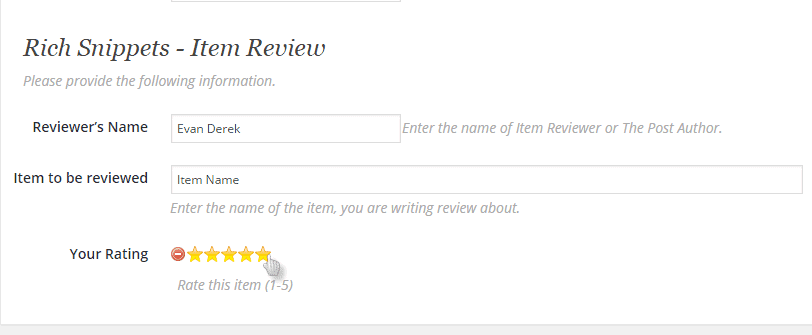
Erledigt!
Schnelllinks-
- Beste Startup-Website-Vorlagen (HTML & WordPress)
- SeekaHost Review: Bestes WordPress-Blog-Hosting für persönliche Websites und private Blogs
- Top-Android-Apps – beliebte und nützliche kostenlose Apps
Abschließende Worte: - Wie füge ich strukturierte Google-Daten in das WordPress-Design ein?
So fügen Sie also strukturierte Google-Daten in WordPress Theme hinzu. Es ist einfach, nicht wahr? Alles, was Sie tun müssen, ist, das Plugin zu installieren, und fertig! Geben Sie die Details ein, die Sie im Artikel anzeigen möchten, und fertig.
Ich habe mein Bestes versucht, um dieses Stück so einfach und einfach wie möglich zu machen. Aber falls ich etwas verpasst habe, würde ich es wirklich gerne in den Kommentaren hören.
Oder wenn Ihnen dieser Artikel weitergeholfen hat, würde ich mich freuen, wenn Sie auf die Schaltfläche „Teilen“ klicken.




